Come utilizzare l'Assistente Wi-Fi di Android per connettersi in sicurezza alle reti Wi-Fi pubbliche (e salvare i dati)

Se non si utilizza l'assistente Wi-Fi di Android, si dovrebbe . Si collega automaticamente alle reti Wi-Fi aperte conosciute e le protegge con una VPN di Google. In questo modo puoi salvare i dati e impedire agli aggressori di accedere ai tuoi dati.
Wi-FI Assistant è stato originariamente rilasciato con Project Fi, ma ora è disponibile per tutti i dispositivi Nexus con versione 5.1 e successiva (in questi paesi). Se il tuo dispositivo ce l'ha, non c'è motivo per non accenderlo ora.
Che cos'è l'Assistente Wi-Fi?
L'Assistente Wi-Fi mira a fare due cose: salvarti i dati e tenerti al sicuro. Si connette automaticamente per aprire reti Wi-Fi che conosce, che utilizzano meno dati sul telefono. Sembra semplice, vero?
Tuttavia, le reti pubbliche sono intrinsecamente insicure. È facile per i malfattori usare cose come gli sniffer di pacchetti per estrarre i tuoi dati dal cielo mentre sta trasmettendo, devono semplicemente essere connessi alla stessa rete di te. Tutto ciò che si invia può essere rilevato, come password o altre informazioni private. In modo che la rete della caffetteria non sia molto sicura per connettersi a meno che non si disponga di una VPN.
CORRELATO: Che cos'è una VPN e Perché ne avrei bisogno?
Quindi, ogni volta che Wi- Fi Assistant si connette a una rete aperta, essa anche si connette a una VPN (Virtual Private Network) gestita da Google, instradando tutto il tuo traffico attraverso un tunnel digitale privato. Poiché la VPN è crittografata, i tuoi dati sono protetti da potenziali attacchi. In questo modo, puoi trattare molte reti Wi-Fi aperte nello stesso modo in cui puoi trattare la tua connessione mobile o la rete domestica, sentiti libero di accedere, ordinare cose o fare qualsiasi altra cosa desideri. I tuoi dati sono il più sicuri possibile.
Purtroppo, non funziona su tutte le reti pubbliche, ma si collega automaticamente solo a quelle di cui si fida. Vedrai un'icona della chiave visualizzata accanto all'icona Wi-Fi se l'assistente Wi-FI ti ha protetto.
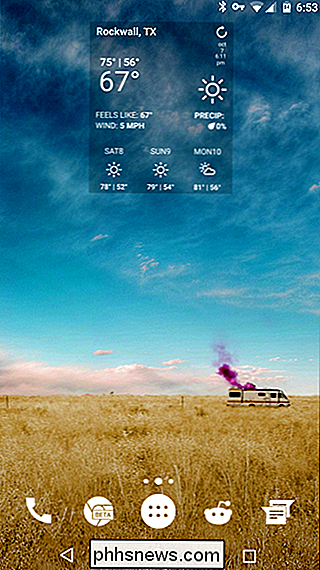
Se non vedi quella chiave, probabilmente è perché ti sei collegato manualmente a quella rete, in cui caso Wi-Fi Assistant non ti proteggerà. Puoi provare a disconnetterti da esso per vedere se il Wi-Fi Assistant si collega automaticamente e lo protegge. In caso contrario, puoi riconnettersi manualmente, solo sapere che la VPN non è in esecuzione.
Come configurare l'Assistente Wi-Fi di Google
Come ho detto prima, l'Assistente Wi-Fi è disponibile solo su dispositivi Nexus con Android 5.1 o versioni successive. È anche regione bloccata negli Stati Uniti, Canada, Danimarca, Isole Faroe, Finlandia, Islanda, Messico, Norvegia, Svezia e Regno Unito. Se entrambi i requisiti sono soddisfatti, continua a leggere.
Una volta disponibile sul tuo dispositivo Wi-Fi Assistant, potrebbe avvisarti quando sarai connesso a una rete pubblica. Ma non devi aspettare per questo: puoi abilitarlo tu stesso in anticipo.
Per prima cosa, salta nel menu Impostazioni. Tira l'ombra di notifica verso il basso un paio di volte, quindi tocca l'icona a cremagliera.
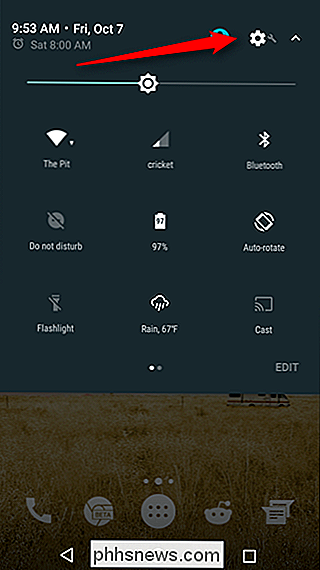
Da lì, scorri verso il basso fino alla voce "Google".
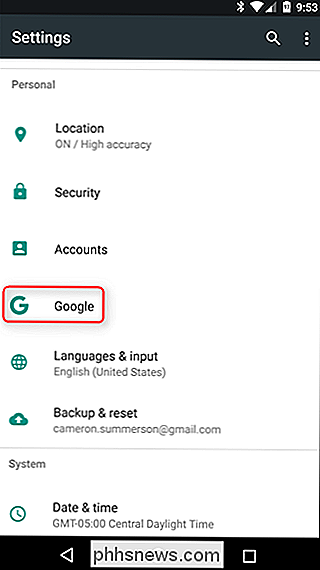
Vicino alla fine dell'elenco c'è una voce intitolata "Networking". Ecco cosa stai cercando.
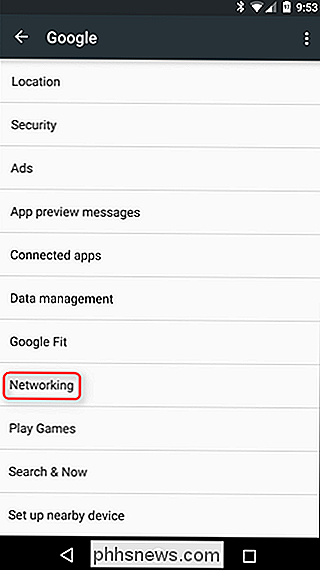
Il menu Networking è breve e dolce: c'è un interruttore per l'Assistente Wi-Fi, lungo con un'impostazione "Avanzata". Vai avanti e attiva l'Assistente Wi-Fi per primo: esamineremo il menu Avanzato in un momento.
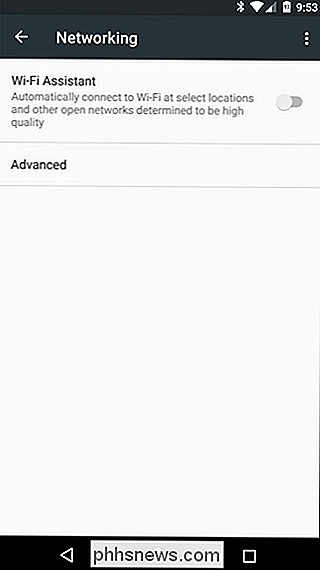
Una volta attivato il Wi-Fi Assistant, dovrebbe apparire un avviso di sorta, che ti dice in sostanza cosa fa il servizio. Leggilo se vuoi, quindi tocca "Trovato".
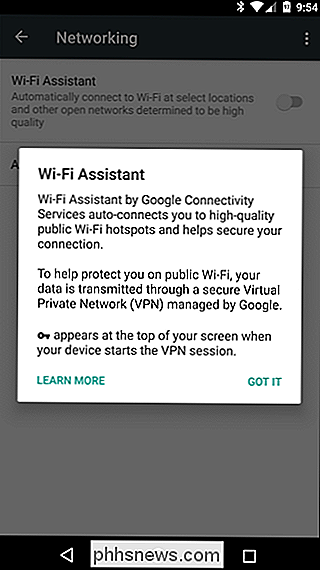
Questo è quello; L'assistente Wi-Fi farà il suo dovere per te da ora in poi. Ogni volta che si è connessi a una rete che l'Assistente Wi-Fi di Google desidera proteggere, verrà visualizzata una notifica.
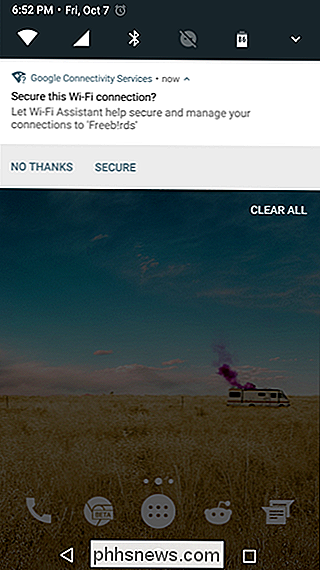
Nel caso in cui si curi la sezione "avanzata", c'è solo una cosa in questo menu: l'opzione per consentire a Wi-Fi Assistant di gestire le reti salvate, quindi in futuro si collegherà automaticamente alle reti che hai già utilizzato. Non riesco a pensare a nessuna ragione per disattivare questa funzione, quindi lasciamo perdere. Voglio dire, puoi disabilitarlo se vuoi. È il tuo telefono, dopo tutto.
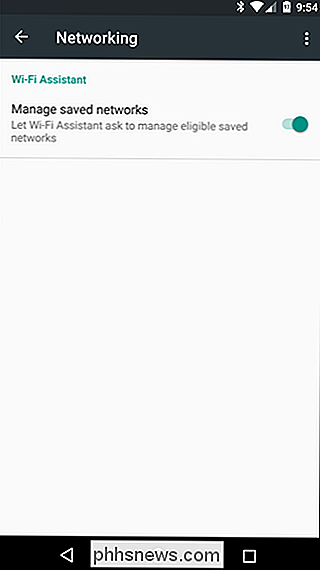
E questo è più o meno quello.

Come riavviare Google Wifi dal telefono
Guarda, a volte i router devono essere riavviati. Se sei un utente di Google Wifi, puoi scollegare tutte le tue unità oppure puoi semplicemente riavviarle dal telefono. CORRELATO: Come mettere in pausa l'accesso a Internet su Google WiFi L'opzione di il controllo di quasi tutti gli aspetti della rete dal tuo telefono è una manna dal cielo, soprattutto quando hai più unità Wifi sulla tua rete.

Come fermare il tema Roku dal cambio delle festività
Ti stai chiedendo perché il tuo Roku sembra ... diverso? Roku cambia di tanto in tanto lo sfondo per i suoi milioni di utenti, qualcosa che chiamano "tema in primo piano". A volte questo è divertente! Ad esempio, ecco un cambiamento che hanno fatto in occasione delle festività di fuochi d'artificio del passato: CORRELATO: Come rimuovere i film e i negozi TV Fandango dalla schermata principale Roku Nulla di cui lamentarsi qui!



